移动web开发(rem布局)
em 相对于父元素字体大小 1em = 父元素字体大小
rem 是相对于html元素的字体大小
rem 优点 可以通过修改html里面的文字大小来改变页面中元素的大小可以整体控制
一. 媒体查询
注意:为了防止混乱,媒体查询要按照从小到大来写 这样代码更简洁
引入资源语法
<link rel="stylesheet" type="text/css" href="style320.css" media="screen and (min-width:320px)"/>
二. less基础
less是一门css预处理语言,它扩展了css的动态特性。
http://lesscss.cn
1. less安装
① 安装node.js
② 检查是否安装成功,使用cmd命令 输入 "node -v" 查看版本即可
③ 基于node.js在线安装less,使用cmd命"npm install -g less"即可
④ 检查是否安装成功,使用cmd命令 "lessc -v" 查看版本即可
2. less变量
@变量名:值;
@color:pink; body{ background-color: @color; }
3. less 编译
vocode Less 插件
Easy LESS插件用来把less文件编译为css文件
安装完毕插件,重新加载下vscode。只要保存一下less文件,会自动生成
css文件
4. less嵌套
子元素的样式直接写到父元素里面就好了
.nav{ .logo{ color:pink; } }
如果遇见(交集|伪类|伪元素选择器)
· 内层选择器的前面没有&符号,则它被解析为父选择器的后代;
· 如果有&符号,它就被解析为父元素自身或父元素的伪类。
a{ color: red; &:hover{ color: blue; } }
5.less运算
① 运算符左右两侧必须加一个空格隔开
② 两个数参与运算,如果只有一个数有单位,则最后的结果就以这个单位为准
③ 两个数参与运算,如果两个数都有单位,而且不一样的单位,最后结果以第一个单位为准
6. rem适配方案
① less + 媒体查询 + rem
② flexible.js + rem
7. 设计稿常见尺寸宽度
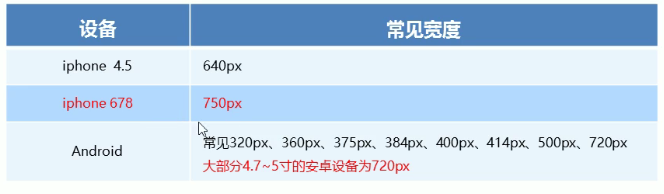
现在基本以750为准
7.2 动态设置html标签font-size大小
① 假设设计稿是750px
② 假设我们把整个屏幕划分为15等分(划分标准不一 可以是20份 也可以
是10等份)
③ 每一份作为html字体大小,这里就是50px
④ 那么在320px设备的时候,字体大小为320/15就是21.33px
⑤ 用我们页面元素的大小 除以不同的html字体大小会发现他们比例还是相同的
⑥ 比如以750为标准设计稿
⑦ 一个100*100像素的页面元素在750屏幕下,就是100/50 转换为rem 是2rem * 2rem 比例是1比1
⑧ 320屏幕下,html字体大小为21.33 则 2rem = 42.66px 此时宽和高都是
42.66 但是宽和高的比例还是1比1
⑨ 但是已经能实现不同屏幕下 页面元素盒子等比例缩放的效果
7.3 元素大小取值方法
① 最后的公式:页面元素的rem值 = 页面元素值(px)/(屏幕宽度 / 划分的份数)
② 屏幕宽度 / 划分的份数 就是html font-size的大小
③ 或者:页面元素的rem值 = 页面元素值(px)/ html font-size 字体大小
关心的尺寸 320px、360px、375px、384px、400px、414px、424px、480px 、540px、720px、750px
7.4 在less文件里面引入别的less文件 语法
//在 index.less中导入 common.less文件
@import "common";
8. 简洁高效rem适配方案flexible.js
① flexible.js 把当前设备划分为10等份
② 比如当前设计稿是750px,那么只需要把html文字大小设置为75px
(750px / 10)就可以
③ 里面页面元素rem值:页面元素的px值 / 75
④ 剩余的 让flexible.js去算
github地址:http://github.com/amfe/lib-flexible
8.2 VSCode px转换rem插件 cssrem




 浙公网安备 33010602011771号
浙公网安备 33010602011771号